最近b站看了某锋的一节网络安全课,那个老师教我们怎么永久禁止window自动更新,发现自己电脑有点不一样竟然还是Windows10家庭版,简称阉割版,于是网上找了一波文章,顺序的免安装免费用的搞定了,感谢万能的网络,感谢某乎上的热心网友!这波记录一下激活过程以及Windows彻底禁止更新的方法,方便未来有需要的参考。觉得有用的记得点个赞哦!
一、Windows10免费无软件激活专业版
1、更改产品密钥并自动重启电脑
首先桌面右键点击属性-->点击更改产品密钥-->输入网络找到的产品密钥
百度 Windows10专业版密钥 到处都是任选其一就行,我用的这个:https://zhuanlan.zhihu.com/p/485651012?utm_id=0
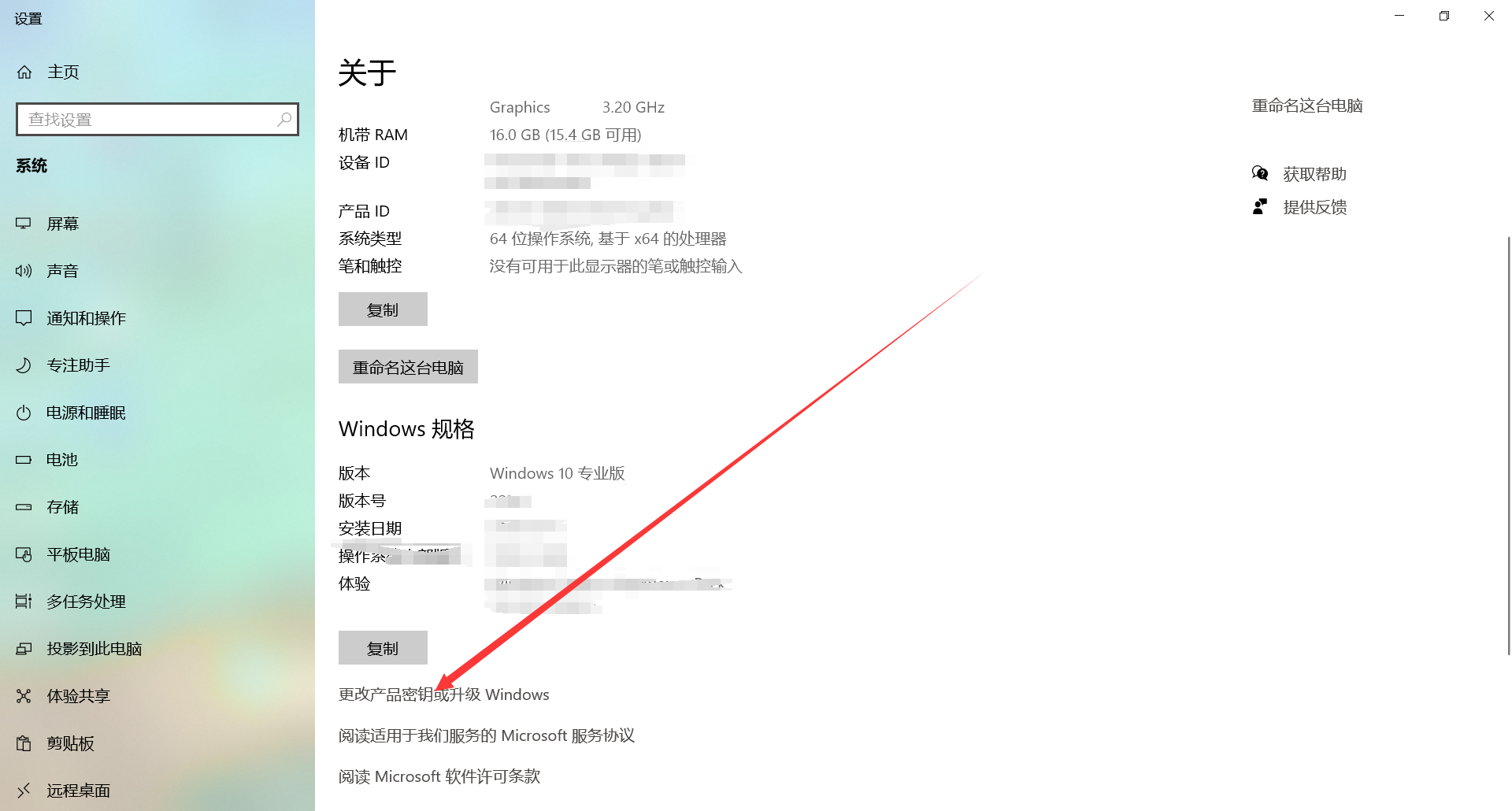
之后会自动重启并添加新功能!这个过程一定注意保持不要断电!并断网
2、激活专业版Windows
重启完后会发现这个时候还没有激活,按win+s搜索powershell点击以管理员模式运行。
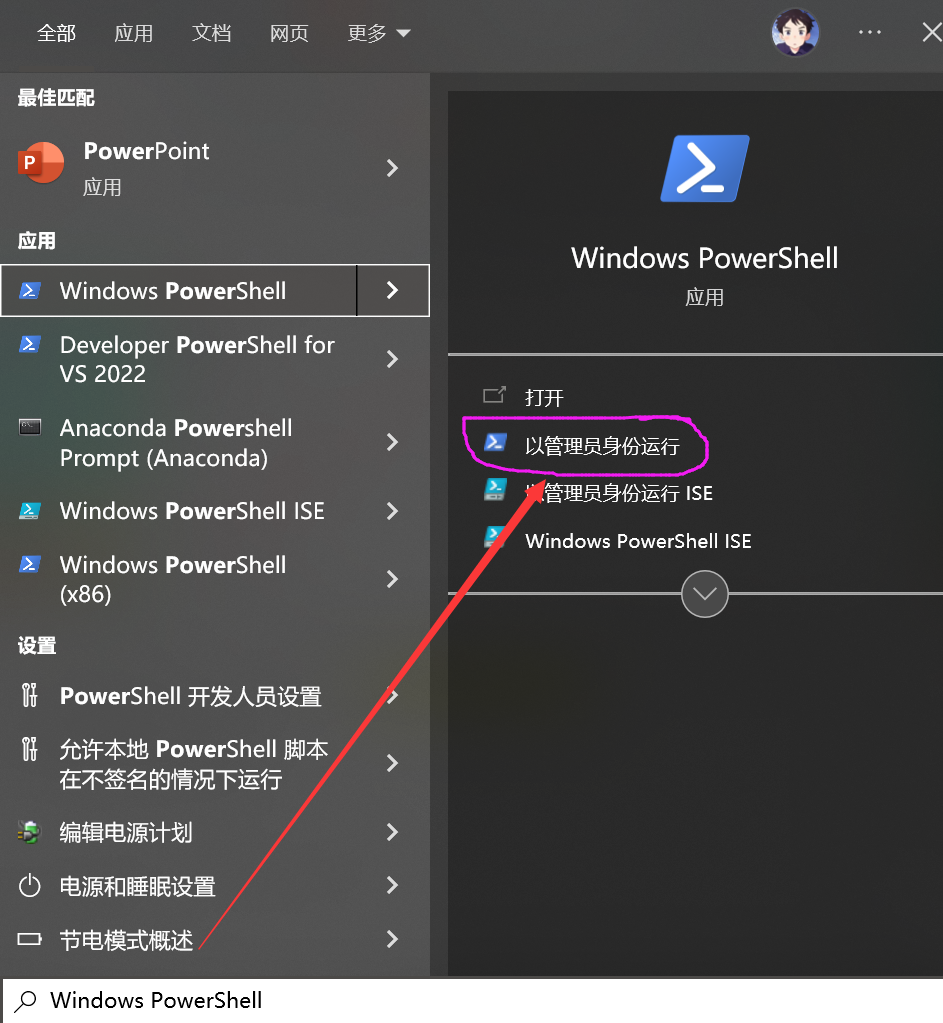
将以下命令依次 复制 粘贴 到打开的命令窗口 回车,注意第一行的命令中的产品密钥可以更改成你找到的密钥,这个过程记得联网哦!
slmgr /ipk W269N-WFGWX-YVC9B-4J6C9-T83GX
slmgr /skms kms.03k.org
slmgr /ato
OK,简单的两步,免费无软件轻松搞定Windows10激活专业版
二、Windows停止自动更新
这个是很多小伙伴头疼的问题,网上的教程文章残缺不齐甚至没用,或者cv部分不起作用,这次看某锋的老师教的方法有没有用,据老师自述已经两年没更过新啦! 简单三步搞定这个问题!
注意:需要升级到win10专业版,不然其中部分操作可能执行不了,但是不升级专业版其实也可以需要自行百度
1、禁用服务中的自动更新
win+r 输入 services.msc 并回车打开服务,找到 Windows update 并双击
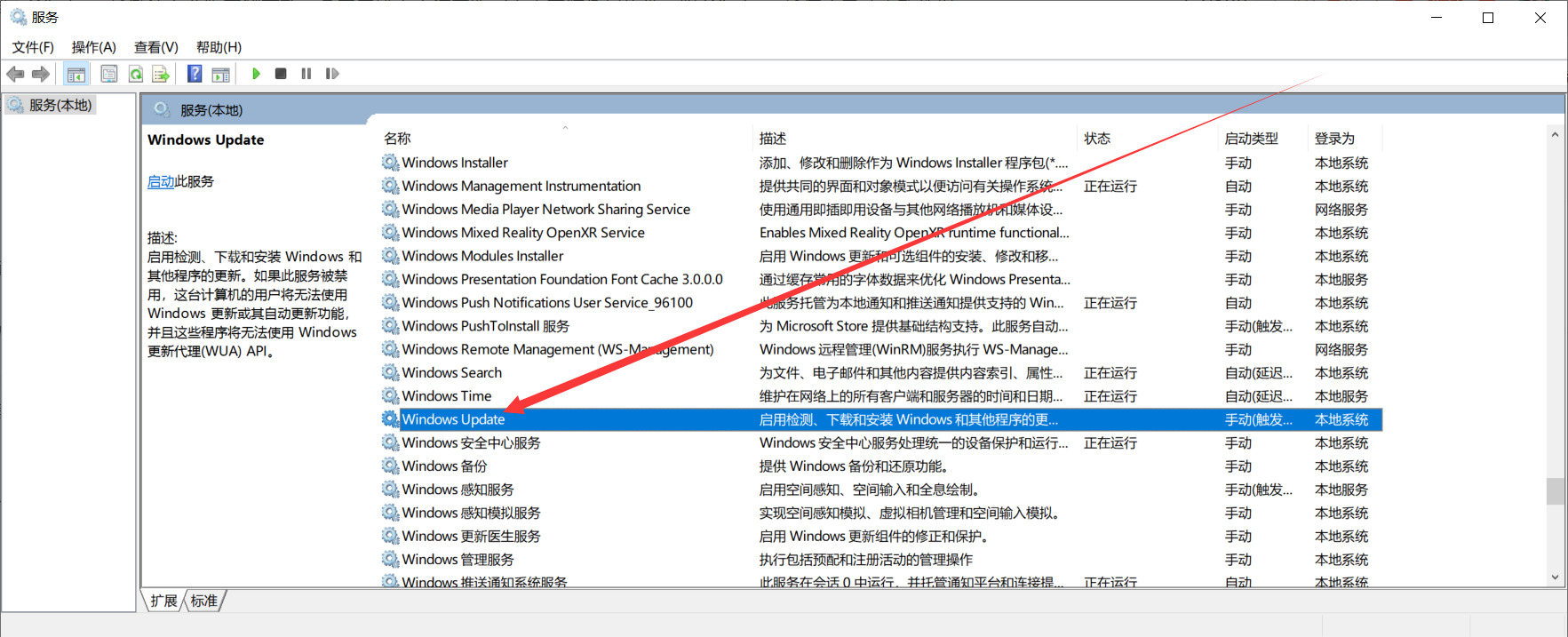
把启动类型更改为禁用并确定!
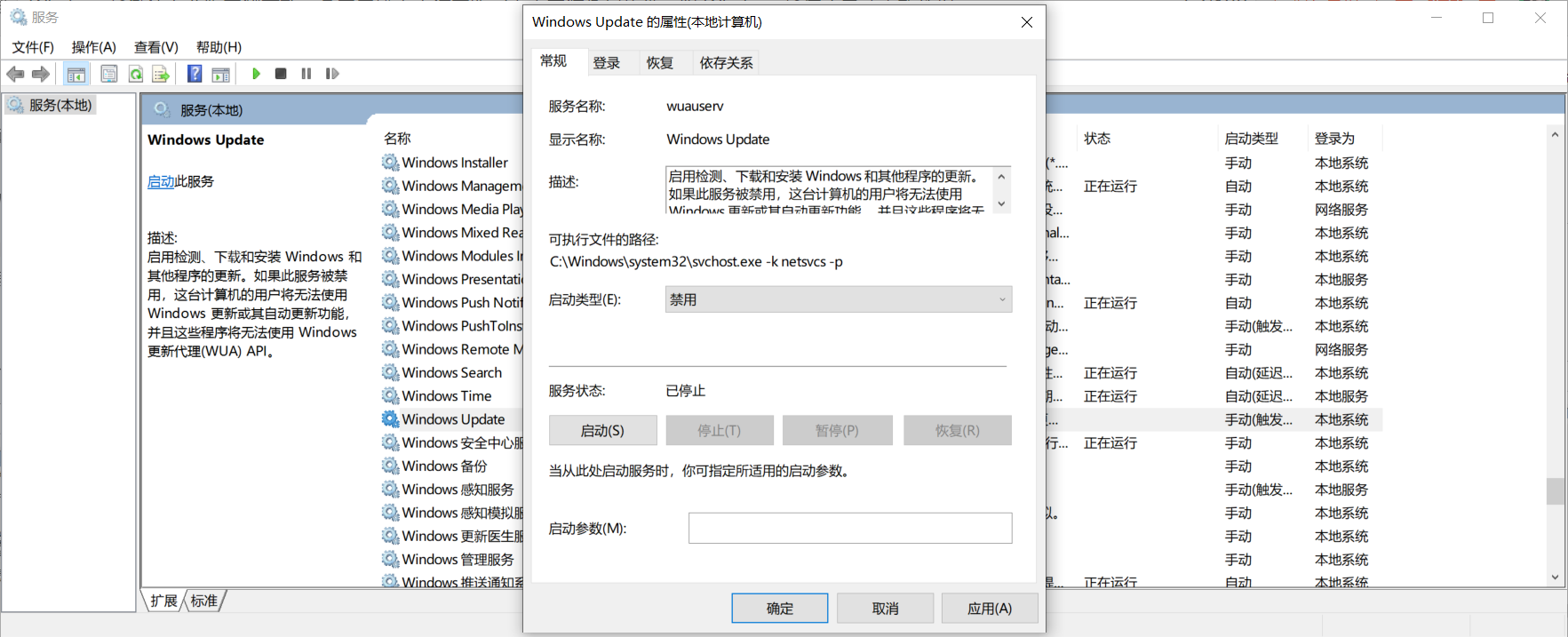
2、禁用启动失败后重新启动更新服务
上一步这里可能是多数cv教程的了,但是其实没有用的。
接下来继续双击Windows update 把更新服务启动失败后重新启动服务改成无操作并确认!
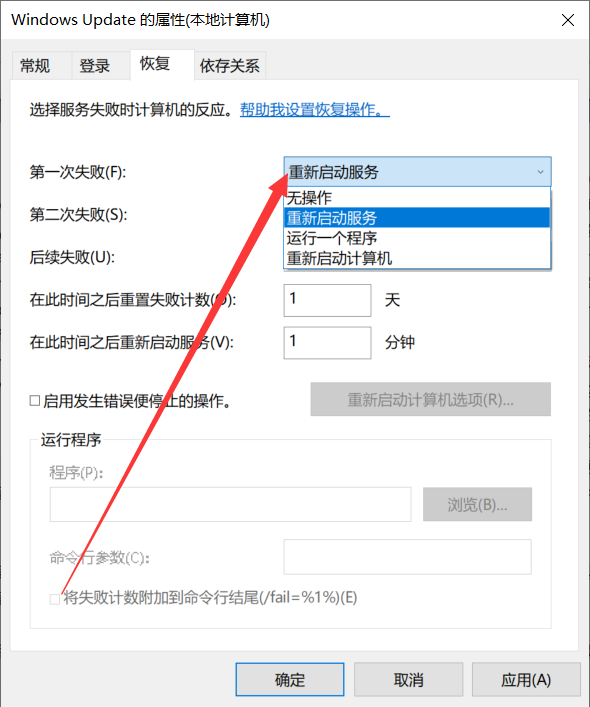
3、禁用更新服务组策略
按win + r后出现的对话框中输入 gpedit.msc 并回车打开本地组策略编辑器,找到计算机配置中的Windows组件中的Windows更新,并设置禁用自动更新。
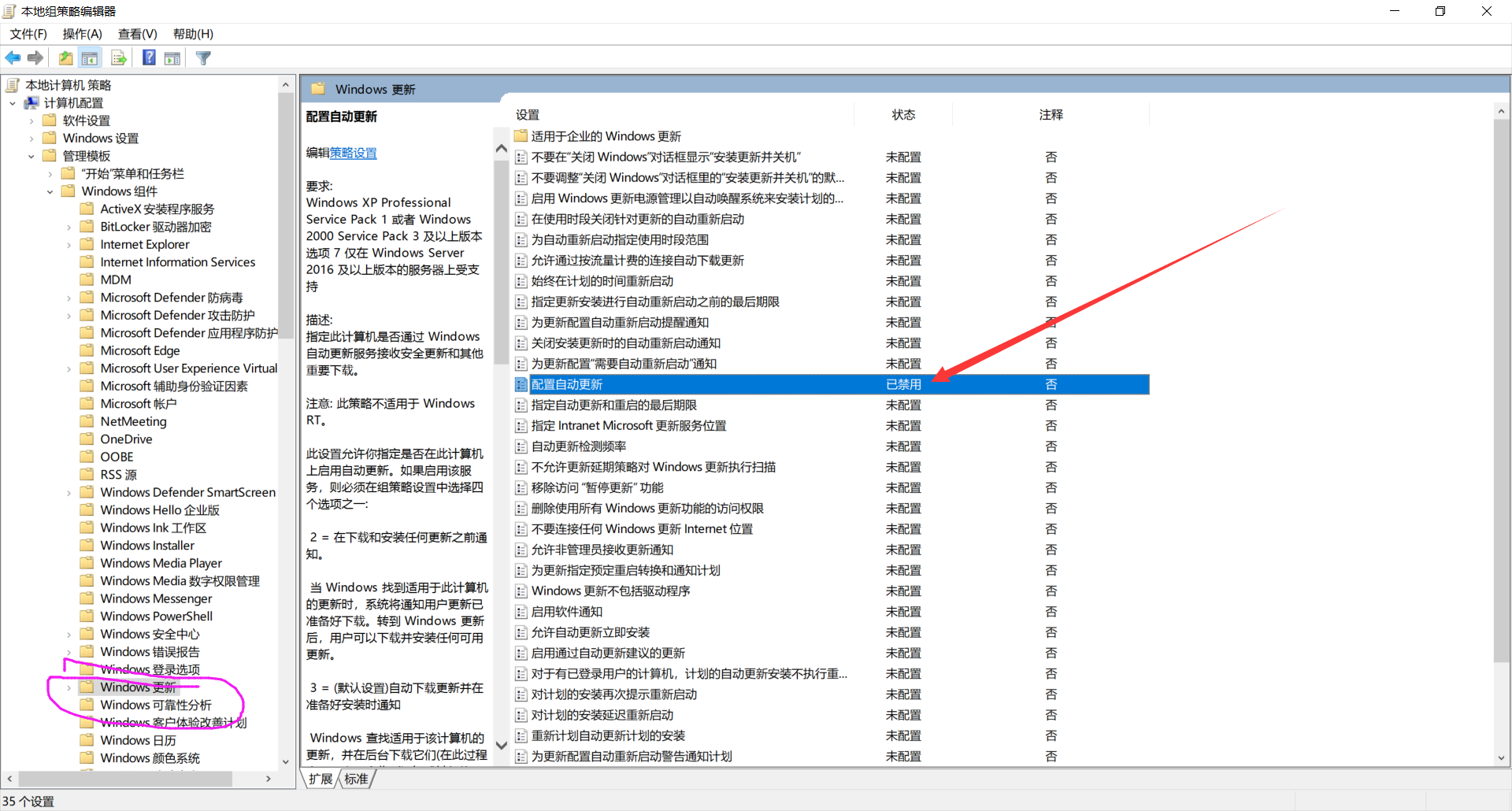
到这里基本上就差不多啦!如果有用的话记得给我点个赞哟!
更新一下,呃,禁用Windows的方法还是失效了,无语了,差点给我更到win11去了,还好暂停了,搜到的很多方法都是重复的没用的,嗯问问chatGPT好了;
万能的园子啊,有无大佬知道既不停止给win10更新补丁,然后又不用每隔段时间就要暂停更新的方法啊!菜狗许愿